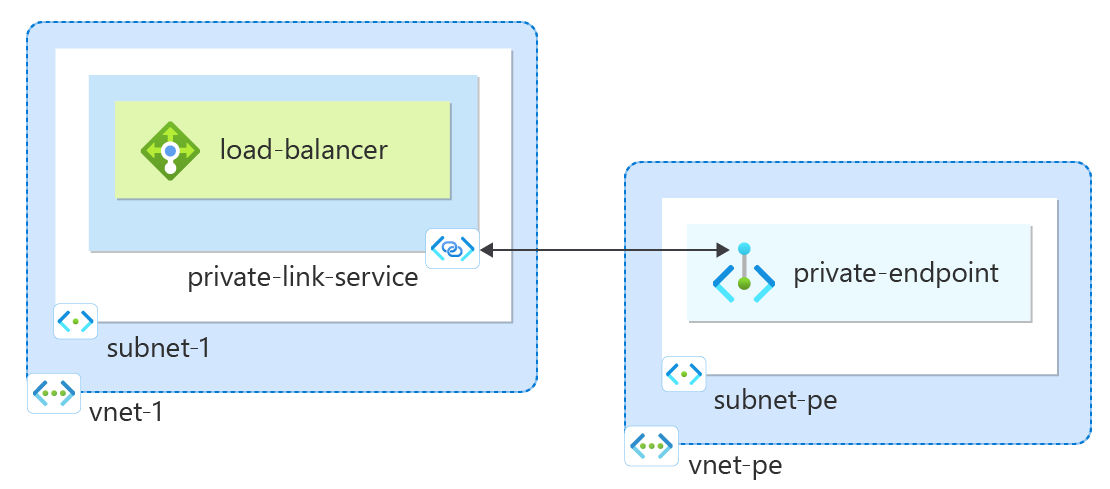Mulai cepat: Membuat zona Tautan Privat menggunakan Azure PowerShell
Mulailah membuat layanan Private Link yang merujuk ke layanan Anda. Berikan akses Private Link ke layanan atau sumber daya Anda yang diterapkan pada Azure Standard Load Balancer. Pengguna layanan Anda memiliki akses privat dari jaringan virtual mereka.
Prasyarat
Akun Azure dengan langganan aktif. Buat akun secara gratis.
Azure Cloud Shell atau Azure PowerShell.
Langkah-langkah dalam mulai cepat ini menjalankan cmdlet Azure PowerShell secara interaktif di Azure Cloud Shell. Untuk menjalankan perintah di Cloud Shell, pilih Buka Cloudshell di sudut kanan atas blok kode. Pilih Salin untuk menyalin kode lalu tempelkan ke Cloud Shell untuk menjalankannya. Anda juga dapat menjalankan Cloud Shell dari dalam portal Azure.
Anda juga dapat menginstal Azure PowerShell secara lokal untuk menjalankan cmdlet. Langkah-langkah dalam artikel ini memerlukan modul Azure PowerShell versi 5.4.1 atau yang lebih baru. Jalankan
Get-Module -ListAvailable Azuntuk menemukan versi yang terpasang. Jika Anda perlu meningkatkan, lihat Memperbarui modul Azure PowerShell.Jika Anda menjalankan PowerShell secara lokal, jalankan
Connect-AzAccountuntuk menyambungkan ke Azure.
Buat grup sumber daya
Grup sumber daya Azure adalah kontainer logis tempat sumber daya Azure disebarkan dan dikelola.
Membuat grup sumber daya menggunakan New-AzResourceGroup:
New-AzResourceGroup -Name 'test-rg' -Location 'eastus2'
Membuat penyeimbang muatan internal
Di bagian ini, Anda membuat jaringan virtual dan Azure Load Balancer internal.
Jaringan virtual
Di bagian ini, Anda membuat jaringan virtual dan subnet untuk menghosting load balancer yang mengakses layanan Azure Private Link Anda.
- Buat jaringan virtual dengan New-AzVirtualNetwork.
## Create backend subnet config ##
$subnet = @{
Name = 'subnet-1'
AddressPrefix = '10.0.0.0/24'
}
$subnetConfig = New-AzVirtualNetworkSubnetConfig @subnet
## Create the virtual network ##
$net = @{
Name = 'vnet-1'
ResourceGroupName = 'test-rg'
Location = 'eastus2'
AddressPrefix = '10.0.0.0/16'
Subnet = $subnetConfig
}
$vnet = New-AzVirtualNetwork @net
Buat penyeimbang beban standar
Bagian ini menjelaskan cara untuk membuat dan mengonfigurasi komponen penyeimbang beban berikut:
Buat IP front-end dengan New-AzLoadBalancerFrontendIpConfig untuk kumpulan IP front-end. IP ini menerima lalu lintas yang masuk ke load balancer
Buat kumpulan alamat back-end dengan New-AzLoadBalancerBackendAddressPoolConfig untuk lalu lintas yang dikirim dari front-end load balancer. Kumpulan ini adalah tempat penyebaran komputer virtual back-end Anda.
Buat pemeriksaan kesehatan dengan Add-AzLoadBalancerProbeConfig yang mengidentifikasi kesehatan instans komputer virtual back-end.
Buat aturan load balancer dengan Add-AzLoadBalancerRuleConfig yang menginformasikan cara lalu lintas didistribusikan ke komputer virtual.
Buat penyeimbang beban publik dengan New-AzLoadBalancer.
## Place virtual network created in previous step into a variable. ##
$vnet = Get-AzVirtualNetwork -Name 'vnet-1' -ResourceGroupName 'test-rg'
## Create load balancer frontend configuration and place in variable. ##
$lbip = @{
Name = 'frontend'
PrivateIpAddress = '10.0.0.4'
SubnetId = $vnet.subnets[0].Id
}
$feip = New-AzLoadBalancerFrontendIpConfig @lbip
## Create backend address pool configuration and place in variable. ##
$bepool = New-AzLoadBalancerBackendAddressPoolConfig -Name 'backend-pool'
## Create the health probe and place in variable. ##
$probe = @{
Name = 'health-probe'
Protocol = 'http'
Port = '80'
IntervalInSeconds = '360'
ProbeCount = '5'
RequestPath = '/'
}
$healthprobe = New-AzLoadBalancerProbeConfig @probe
## Create the load balancer rule and place in variable. ##
$lbrule = @{
Name = 'http-rule'
Protocol = 'tcp'
FrontendPort = '80'
BackendPort = '80'
IdleTimeoutInMinutes = '15'
FrontendIpConfiguration = $feip
BackendAddressPool = $bePool
}
$rule = New-AzLoadBalancerRuleConfig @lbrule -EnableTcpReset
## Create the load balancer resource. ##
$loadbalancer = @{
ResourceGroupName = 'test-rg'
Name = 'load-balancer'
Location = 'eastus2'
Sku = 'Standard'
FrontendIpConfiguration = $feip
BackendAddressPool = $bePool
LoadBalancingRule = $rule
Probe = $healthprobe
}
New-AzLoadBalancer @loadbalancer
Nonaktifkan kebijakan jaringan
Sebelum layanan tautan privat dapat dibuat di jaringan virtual, pengaturan privateLinkServiceNetworkPolicies harus dinonaktifkan.
- Nonaktifkan kebijakan jaringan dengan Set-AzVirtualNetwork.
## Place the subnet name into a variable. ##
$subnet = 'subnet-1'
## Place the virtual network configuration into a variable. ##
$net = @{
Name = 'vnet-1'
ResourceGroupName = 'test-rg'
}
$vnet = Get-AzVirtualNetwork @net
## Set the policy as disabled on the virtual network. ##
($vnet | Select -ExpandProperty subnets | Where-Object {$_.Name -eq $subnet}).privateLinkServiceNetworkPolicies = "Disabled"
## Save the configuration changes to the virtual network. ##
$vnet | Set-AzVirtualNetwork
Membuat layanan tautan privat
Di bagian ini, buat layanan tautan privat yang menggunakan Azure Load Balancer standar yang dibuat pada langkah sebelumnya.
Buat konfigurasi IP layanan dengan tautan pribadi dengan New-AzPrivateLinkServiceIpConfig.
Buat layanan tautan pribadi menggunakan New-AzPrivateLinkService.
## Place the virtual network into a variable. ##
$vnet = Get-AzVirtualNetwork -Name 'vnet-1' -ResourceGroupName 'test-rg'
## Create the IP configuration for the private link service. ##
$ipsettings = @{
Name = 'ipconfig-1'
PrivateIpAddress = '10.0.0.5'
Subnet = $vnet.subnets[0]
}
$ipconfig = New-AzPrivateLinkServiceIpConfig @ipsettings
## Place the load balancer frontend configuration into a variable. ##
$par = @{
Name = 'load-balancer'
ResourceGroupName = 'test-rg'
}
$fe = Get-AzLoadBalancer @par | Get-AzLoadBalancerFrontendIpConfig
## Create the private link service for the load balancer. ##
$privlinksettings = @{
Name = 'private-link-service'
ResourceGroupName = 'test-rg'
Location = 'eastus2'
LoadBalancerFrontendIpConfiguration = $fe
IpConfiguration = $ipconfig
}
New-AzPrivateLinkService @privlinksettings
Layanan tautan privat Anda dibuat dan dapat menerima lalu lintas. Jika Anda ingin melihat arus lalu lintas, konfigurasikan aplikasi Anda pada load balancer standar Anda.
Buat titik akhir pribadi
Di bagian ini, Anda memetakan layanan tautan privat ke titik akhir privat. Jaringan virtual berisi titik akhir privat pada layanan tautan privat. Jaringan virtual ini berisi sumber daya yang mengakses layanan tautan privat Anda.
Membuat jaringan virtual titik akhir privat
- Buat jaringan virtual dengan New-AzVirtualNetwork.
## Create backend subnet config ##
$subnet = @{
Name = 'subnet-pe'
AddressPrefix = '10.1.0.0/24'
}
$subnetConfig = New-AzVirtualNetworkSubnetConfig @subnet
## Create the virtual network ##
$net = @{
Name = 'vnet-pe'
ResourceGroupName = 'test-rg'
Location = 'eastus2'
AddressPrefix = '10.1.0.0/16'
Subnet = $subnetConfig
}
$vnetpe = New-AzVirtualNetwork @net
URL titik akhir dan koneksi
Gunakan Get-AzPrivateLinkService untuk mengonfigurasikan layanan tautan pribadi yang Anda buat ke dalam variabel untuk digunakan nanti.
Gunakan New-AzPrivateLinkServiceConnection dengan tujuan membuat konfigurasi untuk koneksi.
Gunakan New-AzPrivateEndpoint dengan tujuan membuat titik akhir.
## Place the private link service configuration into variable. ##
$par1 = @{
Name = 'private-link-service'
ResourceGroupName = 'test-rg'
}
$pls = Get-AzPrivateLinkService @par1
## Create the private link configuration and place in variable. ##
$par2 = @{
Name = 'connection-1'
PrivateLinkServiceId = $pls.Id
}
$plsConnection = New-AzPrivateLinkServiceConnection @par2
## Place the virtual network into a variable. ##
$par3 = @{
Name = 'vnet-pe'
ResourceGroupName = 'test-rg'
}
$vnetpe = Get-AzVirtualNetwork @par3
## Create private endpoint ##
$par4 = @{
Name = 'private-endpoint'
ResourceGroupName = 'test-rg'
Location = 'eastus2'
Subnet = $vnetpe.subnets[0]
PrivateLinkServiceConnection = $plsConnection
}
New-AzPrivateEndpoint @par4 -ByManualRequest
Setujui koneksi titik akhir privat
Di bagian ini, Anda menyetujui koneksi yang Anda buat di langkah-langkah sebelumnya.
- Gunakan Approve-AzPrivateEndpointConnection dengan tujuan menyetujui koneksi.
## Place the private link service configuration into variable. ##
$par1 = @{
Name = 'private-link-service'
ResourceGroupName = 'test-rg'
}
$pls = Get-AzPrivateLinkService @par1
$par2 = @{
Name = $pls.PrivateEndpointConnections[0].Name
ServiceName = 'private-link-service'
ResourceGroupName = 'test-rg'
Description = 'Approved'
PrivateLinkResourceType = 'Microsoft.Network/privateLinkServices'
}
Approve-AzPrivateEndpointConnection @par2
Alamat IP titik akhir privat
Di bagian ini, Anda menemukan alamat IP titik akhir privat yang sesuai dengan load balancer dan layanan tautan privat.
- Gunakan Get-AzPrivateEndpoint untuk memperoleh alamat IP.
## Get private endpoint and the IP address and place in a variable for display. ##
$par1 = @{
Name = 'private-endpoint'
ResourceGroupName = 'test-rg'
ExpandResource = 'networkinterfaces'
}
$pe = Get-AzPrivateEndpoint @par1
## Display the IP address by expanding the variable. ##
$pe.NetworkInterfaces[0].IpConfigurations[0].PrivateIpAddress
❯ $pe.NetworkInterfaces[0].IpConfigurations[0].PrivateIpAddress
10.1.0.4
Membersihkan sumber daya
Jika tidak diperlukan lagi, Anda dapat menggunakan perintah Remove-AzResourceGroup untuk menghapus grup sumber daya, load balancer, dan sumber daya lainnya yang tersisa.
Remove-AzResourceGroup -Name 'test-rg'
Langkah berikutnya
Dalam mulai cepat ini, Anda akan:
Membuat jaringan virtual dan Internal Azure Load Balancer.
Membuat layanan tautan privat
Untuk mempelajari selengkapnya tentang titik akhir Azure Private, lanjutkan ke: